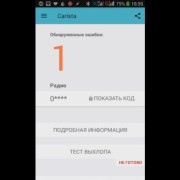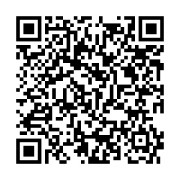Обзор carplay для авто
Содержание:
- Что там с конкурентами?
- Интерфейс
- Проблема одной карты
- Встроенные приложения Apple CarPlay
- Ну что, CarPlay в машине – это реально удобно?
- Управление музыкой в CarPlay
- Правильный способ настройки Apple CarPlay
- Лучшие приложения для радио, совместимые с Apple CarPlay
- Как использовать любое приложение на iPhone в Apple CarPlay
- Сторонние приложения Apple CarPlay
- Как добавить приложение в apple carplay
- Приключения Volvo Cars в США и Китае
Что там с конкурентами?
Все то же самое, что и на мобильном рынке. Реальный конкурент лишь один — Android Auto.

Аналогию с мобильными платформами можно проводить и дальше. В частности, у каждой из систем есть свои плюсы и свои минусы. Где-то карты Apple работают лучше, где-то навигационное решение от Google, причем последнее значительно более распространенное и наполненное.
Кого-то больше устраивает работа Siri, а кто-то в восторге от возможностей Google Now.
На самом деле противостояния как такового и нет. CarPlay работает только с iPhone. Android Auto — только со смартфонами на базе Android. А автопроизводители стараются поддерживать обе платформы сразу. На конкуренцию мобильных гигантов им плевать, а вот на клиентов — нет. Не хватало еще, чтобы те выбирали автомобиль исходя из своих предпочтений касательно смартфона.
Интерфейс
При подключении CarPlay может запускаться как автоматически, так и на некоторых головных устройствах его нужно отдельно открывать через соответствующую иконку в меню.
И самое приятное: несмотря на то, что смартфон отдает интерфейс CarPlay на машину, вы можете его независимо использовать, как обычно (звонки, смс, серфинг, youtube).

До выхода iOS 13 была жесткая зависимость между интерфейсом iOS и интерфейсом CarPlay на автомобильной магнитоле. По сути, происходило дублирование экрана iPhone, и это было дико неудобно.
После подключения на смартфоне перейдите в основные настройки и настройте порядок отображения иконок в интерфейсе CarPlay на магнитоле. Здесь же можно добавить/удалить приложение (Основные — CarPlay — Настройка). На дисплее авто эти действия недоступны.
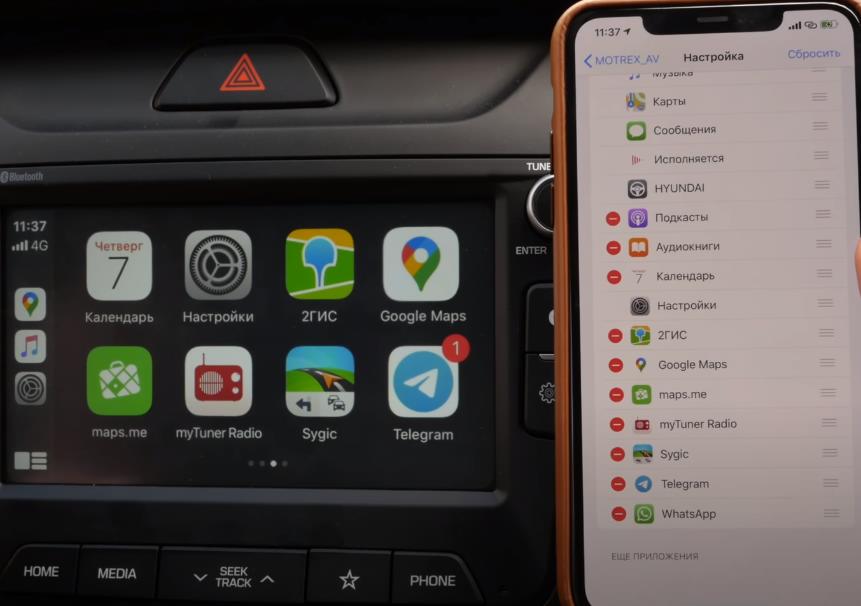
Рабочий стол CarPlay выполнен в стиле iPhone, но перетаскивать иконки нельзя. Слева от дашборда находится окно с виджетами (карты, музыка, звонки или настройки) + отображается время и сигнал сотовой сети. В этом боковом окне можно запускать 3 последних приложения (см. скрин выше), причем верхний слот всегда будет занят Картами.
Самый большой минус — виджеты не поддаются настройке. Т.е. заменить Apple Maps заменить более актуальными для вашего региона картами не получится.
Проблема одной карты
Не успел я обрадоваться новости о том, что в CarPlay будет наша карта, как передо мной встала следующая проблема: из-за технических особенностей карта может быть только одна.
Быстрое решение этой проблемы было, хоть и не очень элегантное.
Обычно в момент использования 2ГИС на CarPlay телефон заблокирован и лежит где-нибудь на полочке. А значит карта в этот момент на телефоне не сильно-то и нужна (не помешает для поиска, конечно). Поэтому мы решили при подсоединении телефона к CarPlay забирать карту из основного приложения и выводить её на экран CarPlay магнитолы. А при отсоединении, соответственно, возвращать обратно в приложение на телефон.
Да, решение такое себе, но оно быстрое, до сих пор работает и не пришлось пинать пару других команд, чтобы склепать MVP.
Встроенные приложения Apple CarPlay
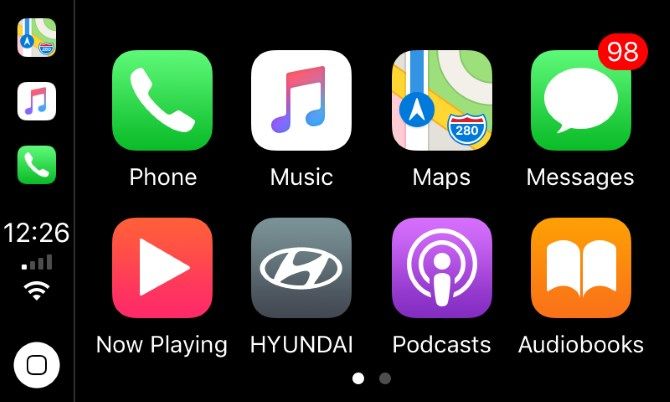
Во-первых, давайте посмотрим на приложения, включенные в ваш iPhone, которые работают с CarPlay.
Обратите внимание, что в дополнение к ним Siri может также получить доступ к функциям встроенного календаря, часов, напоминаний и других приложений. Вы не увидите значки CarPlay для них, но вы можете использовать такие команды, как Добавить бумажные полотенца в мой список покупок или же Установите будильник на 7 утра завтра
1. Карты
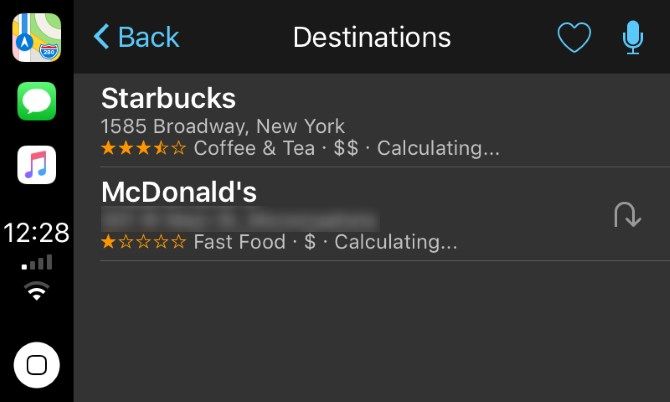
Вероятно, самым важным приложением, которое вы используете в автомобиле, являются Карты для навигации. Нажмите на его значок, и вы получите обзорный обзор вашего местоположения. Ударь Направления ссылка и Карты предложат места, основанные на том, где вы находитесь. Вы можете нажать на значки в верхней части экрана, чтобы быстро найти заправочные станции, продукты питания и многое другое.
Используйте кнопку микрофона на рулевом колесе или нажмите Микрофон значок в правом верхнем углу Направления экран, и вы можете использовать Siri для запуска навигации вместо.
Неудивительно, что Apple Maps является единственным вариантом навигации, доступным с CarPlay. Это означает, что вы не можете использовать Google Maps или Waze.
2. Телефон
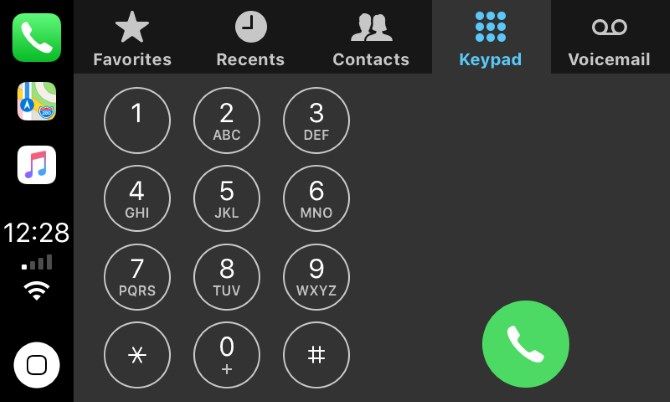
Интеграция CarPlay в приложении «Телефон» позволяет совершать и принимать звонки в автомобиле. Открытие приложения позволяет просматривать контакты, открывать номеронабиратель, просматривать последние звонки или проверять голосовую почту. Однако, поскольку сканирование списка контактов во время вождения небезопасно, вам просто нужно использовать интеграцию Siri, чтобы сказать Позвони сарре.
3. Сообщения
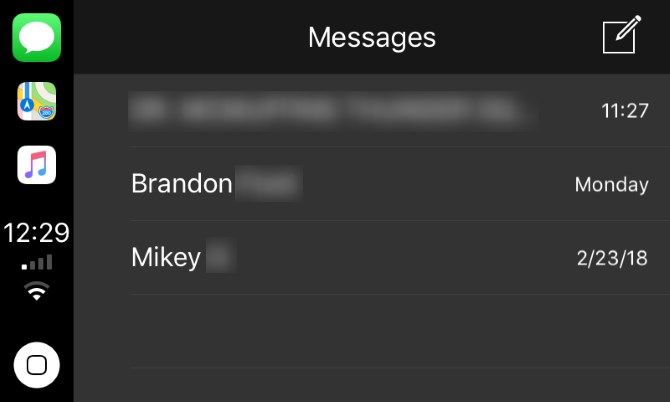
Чтобы безопасно отправлять сообщения в автомобиле, вы можете использовать приложение Сообщения. Открыв его, вы можете просмотреть свои последние разговоры, что должен делать только ваш пассажир. Как и в случае с телефоном, Siri упрощает отправку сообщений. Вы также можете попросить ее прочитать ваши полученные сообщения вслух.
Попробуй сказать Текст Нора Я буду дома через 15 минут или же Читайте мои текстовые сообщения.
4. Музыка
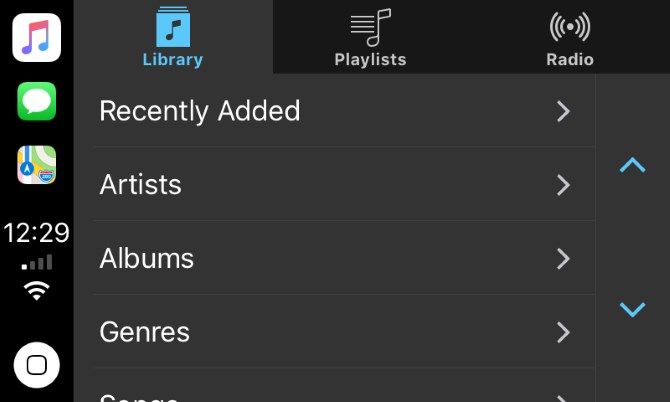
Что за драйв без нужной музыки? Используйте приложение «Музыка» с CarPlay для воспроизведения музыки, приобретенной в iTunes, или всего, что доступно в Apple Music, если вы являетесь подписчиком.
Вы можете прокрутить свои плейлисты и другую сохраненную музыку, открыв приложение. Или просто попросите Siri сыграть ваших любимых исполнителей, альбомы, жанры и многое другое. Когда вы что-то играете, откройте Сейчас играет приложение, чтобы легко настроить воспроизведение.
5. Подкасты
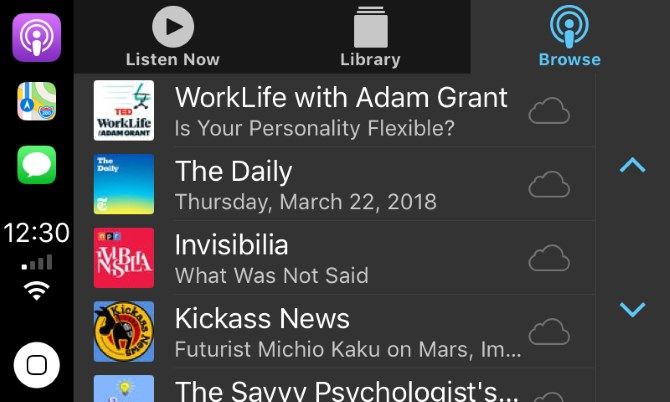
Предпочитаете слушать подкасты на вашей дороге вместо музыки? Используйте приложение Podcasts для доступа к шоу на вашем iPhone. Сири также может помочь с такими командами, как Воспроизвести подкаст «Фанатики iPhone» или же Пропустить одну минуту вперед.
6. Аудиокниги iBook
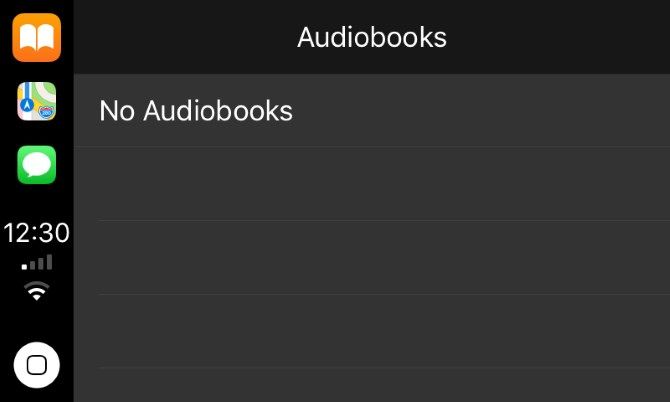
Если вы приобрели какие-либо аудиокниги через службу Apple iBook, вы можете прочитать их вслух в машине. Аудиокниги — отличный способ наслаждаться книгами
если у вас нет времени сидеть и читать. Однако, если вы еще ничего не приобрели в магазине Apple iBook, проверьте указанные ниже параметры для других поставщиков аудиокниг.
Ну что, CarPlay в машине – это реально удобно?

Как ни странно, да.
Это вполне удобно.
Сажусь в машину, цепляю Lightning и напрочь забываю о существовании iPhone. Машина диктует мне все входящие сообщения, причём не только iMessage, но и обычные СМС. Базовой функциональности Карт
вполне достаточно, а звонки вообще не отвлекают от дороги.
Да, всё это можно развернуть на любом Android-ресивере. Но моё знакомство с ними омрачено зацикленной ошибкой сервисов Google. Не лечилось никак, благо машина была не моя. А здесь система работает идеально. И не требует никаких апдейтов. Она просто ЕСТЬ.
Всё это добро легко управляется кнопками на руле, «крутилками» на консоли или сенсорной панелью. Тут есть даже свой Док с тремя последними приложениями. Я в восторге.
Но CarPlay достался мне бонусом. Я бы никогда не выбирал машину только из-за данной надстройки. В этом нет определяющих преимуществ. Это как встроенная Handsfree-гарнитура: полезно, классно, но никогда не станет причиной выбора конкретной машины.
Управление музыкой в CarPlay
Где нет равных CarPlay, так это в воспроизведении музыки и других аудиофайлов. Очень удобно, что смартфоном можно управлять с помощью кнопок переключения песен.
Экран «Сейчас играет» («Now Playing») оснащен крупными сенсорными кнопками, позволяющими ставить песни на паузу и перелистывать плейлисты.

Многие люди согласятся с тем, что нынешнее поколение молодёжи не хочет ездить; эти ребята хотят, чтобы автомобили ездили вместо них. Они не хотят покупать собственную машину, фактически, они вообще не хотят автомобилей, им нужны смартфоны. Эту тенденцию явно замечают автопроизводители и разработчики современной техники. Так, ещё в 2014 году на выставке Consumer Electronics было представлено множество технологических разработок, среди которых и Apple CarPlay.
Компания Apple явно не хочет стоять в стороне и планирует получить немалый кусочек этого пирога. Показ предварительной версии «Эппл Кар Плей» состоялся ещё в 2013 году, но уже в Женеве в 2014 году был организован официальный дебют новой системы Apple CarPlay. Как и у многих современных автомобильных систем связи, принцип работы CarPlay состоит в том, чтобы позволить водителю делать все что угодно, не отвлекаясь от управления.
Практическая часть Apple CarPlay достаточно проста, и это огромная заслуга разработчиков. Именно за простоту и логичность ценят технику Apple. Вам надо просто взять ваш «яблочный» смартфон или планшет, подключить его к автомобильному интерфейсу и всё готово! Автомобиль превращается в смартфон, чего и ожидалось. Наступил 21-й век. Автомобильный компьютер не способен на то, что позволяет делать iOS. Фактически, у него есть другие задачи, такие как считывание данных со всевозможных датчиков.
Это значит, что приложения должны быть установлены на вашем мобильном устройстве, чтобы увидеть их на дисплее, расположенном на центральной консоли автомобиля. Сенсорная панель работает так же, как сенсор на телефоне, поэтому разобраться под силу даже новичку. По сути, происходит полная синхронизация автомобильной системы с iPhone или iPad.
Не все приложения могут работать на CarPlay. Разработчики постарались сохранить высокий показатель безопасности. Идея «Эппл Кар Плей», как и у всех других развлекательных и информационных автомобильных систем, состоит в том, чтобы свести к минимуму отвлекающие факторы. По крайней мере, об этом говорят все технические специалисты.
Если вы влюбились в голосового помощника Siri и не можете жить без ее голоса, система Apple CarPlay сделает ваши мечты реальностью. Сири поговорит с вами прямо через автомобильный интерфейс. Она проверит ваш календарь и электронную почту, а также расскажет вам о запланированных деловых встречах прямо во время движения. Она прочитает ваши текстовые сообщения и предоставит возможность продиктовать свой ответ, который она затем отправит адресату. Также она поможет вам совершать звонки через громкую связь.
К сожалению, система не позволяет использовать «Карты Google» для навигации. Вам придётся использовать Карты Apple с CarPlay. Разработчики обещают, что вам понравится, но на самом деле, всё не так гладко.
Когда Apple презентовала CarPlay на Женевском автосалоне 2014 года, компания подтвердила, что она сотрудничает с десятком производителей, включая Ferrari, Honda, Hyundai, Jaguar, Mercedes-Benz и Volvo. Это довольно большой ценовой диапазон, поэтому, даже если Ferrari вам не по карману, вы, вероятно, сможете найти автомобиль, оборудованный CarPlay, который вы действительно можете себе позволить.
Технологии активно проникают практически во все сферы жизни человека от умных часов на руке до умного дома, но если отбросить пока что нишевый бизнес электромобилей, то в целом автомобильная индустрия выглядит довольно консервативно. Отчасти это продиктовано повышенными требованиями к безопасности пассажирского транспорта, поэтому принцип «работает — не трогай» здесь исповедуется десятилетиями. Но по странным стечениям обстоятельств прогресс часто обходит стороной информационно-развлекательные системы в автомобилях. Даже в дорогих моделях иногда встречаются очень простые экраны с графикой, которую рисовали лет 20 назад. Поэтому не удивительно, что в 2014 году компании Apple и Google анонсировали собственные интерфейсы для автомобильных систем. Ещё недавно производители продавали их в качестве довольно дорогостоящих опций, но сегодня они всё чаще поставляются вместе со стандартным мультимедийным центром в машине. Поэтому мы решили детальнее взглянуть на то, что могут предложить пользователям Android Auto и Apple CarPlay. И для этого использовали автомобиль , который как раз поддерживает обе системы.

Правильный способ настройки Apple CarPlay
CarPlay имеет тенденцию выдавать ошибки, если не настроен должным образом. Между тем, неполные настройки также могут привести к ненадежным соединениям. Чтобы избежать проблем с CarPlay, вы можете выполнить следующие действия.
Программы для Windows, мобильные приложения, игры — ВСЁ БЕСПЛАТНО, в нашем закрытом телеграмм канале — Подписывайтесь:)
1. Включите CarPlay
Недостаточно, чтобы ваш iPhone поддерживал CarPlay. Вы должны включить эту функцию. Иногда настройка времени экрана может мешать работе CarPlay. Поэтому после включения CarPlay вам также необходимо настроить определенные параметры времени экрана.
- Перейдите в настройки iPhone.
- Нажмите «Основные» → «CarPlay».
- Выберите свой автомобиль из списка доступных автомобилей.
2. Изменить настройку времени экрана
- Перейдите в настройки.
- Открыть экранное время.
- Выберите Контент и ограничения конфиденциальности.
- Нажмите «Разрешенные приложения».
- Включите CarPlay.
3. Отключите ограниченный режим USB
Ограниченный режим USB предназначен для предотвращения попыток взлома в iOS. Эта функция не позволяет хакерам взломать iPhone с помощью таких инструментов, как Pegasus. Однако ограниченный режим USB также блокирует CarPlay. Выполните следующие действия, чтобы отключить его.
- Открыть настройки.
- Нажмите Face ID и код-пароль.
- Введите пароль.
- Прокрутите вниз и включите USB-аксессуары.
Примечание: шаг действителен, только если вы используете проводную версию Apple CarPlay. Рассмотрите возможность включения ограничения USB после использования CarPlay. В противном случае ваш iPhone будет уязвим для угроз.
Лучшие приложения для радио, совместимые с Apple CarPlay
1. iHeartRadio
Радиостанции были основным источником развлечений для водителей на протяжении десятилетий, и благодаря Интернету теперь мы можем слушать тысячи живых AM и FM станций рядом с нами и из городов по всему миру. IHeartRadio — это одно из лучших приложений, которое позволяет это сделать. С поддержкой iPhartRadio для CarPlay вы можете быть уверены, что каждый важный радиоканал в мире доступен для вас прямо в вашем автомобиле.

Скачать: бесплатно с покупками в приложении
2. TuneIn Radio
TuneIN Radio — не только один из самых популярных провайдеров интернет-радио, но и одна из крупнейших коллекций радиостанций AM и FM со всего мира, в которой работает более 100 000 онлайн-радиостанций AM & FM, предоставляющих музыка, новости, спорт и многое другое прямо на вашей машине . Если вы любите радио и вождение, вам нужно попробовать TuneIN.
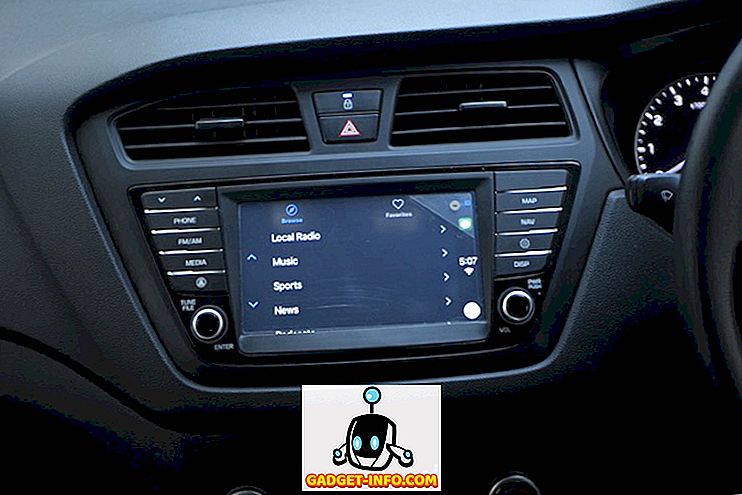
Скачать: бесплатно с покупками в приложении
Как использовать любое приложение на iPhone в Apple CarPlay
Хотели бы использовать любое приложение на iPhone в своей машине с помощью Apple CarPlay? Если да, у нас для вас отличные новости. CarBridge – новый джейлбрейк-твик, выпущенный сегодня, и он позволяет использовать в CarPlay любые приложения.
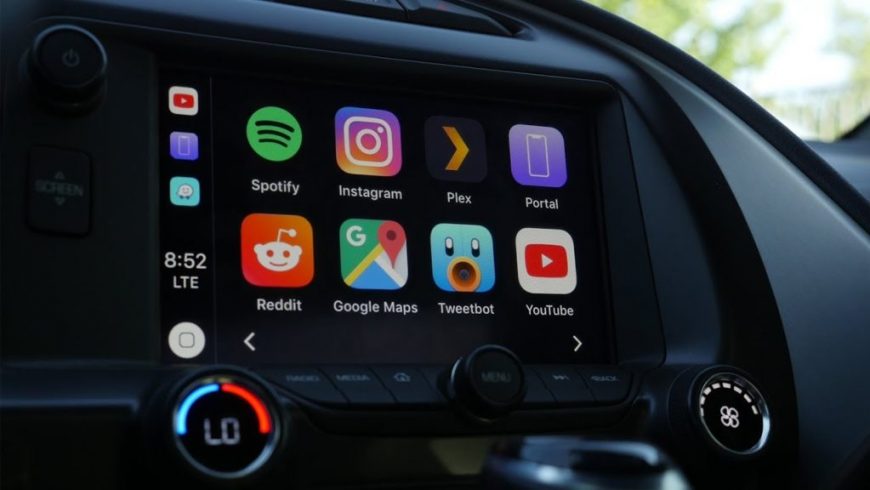
Apple представила CarPlay – функцию, которая превращает панель автомобиля в дисплей с приложениями iPhone, в 2010 году. Однако функция очень ограничена: вы можете использовать всего несколько стандартных приложений Apple. Среди них Телефон, Музыка, Apple Карты, Сообщения, Книги и Подкасты. Вы также можете использовать несколько сторонних приложений: iHeartRadio, Radioplayer, Spotify, CBS Radio, Rdio, Overcast, Pocket Casts, Google Play Music, Clammr, NPR One, Audiobooks и Audible. В 2012 году Apple объявила о поддержке сторонних Google Карт, Waze и т.п. в CarPlay, но твик CarBridge выносит всё на новый уровень.
У Apple есть весомая причина не снимать ограничения с CarPlay. Компания не добавляет поддержку приложений, которые будут отвлекать водителя. Некоторые не согласны с таким подходом, и для них как раз есть твик CarBridge.
Интерфейс у данного твика очень простой и понятный. Когда вы установите CarBridge, зайдите в Bridged Applications и выберите приложения, которые хотите добавить в CarPlay. Вы также можете выбрать вертикальную или горизонтальную ориентацию.

Вы можете увидеть твик в действии на видео ниже. Убедитесь сами, что сторонние приложения с ним работают отлично. Вы даже можете использовать клавиатуру на экране автомобиля, что вообще невозможно без твика.
Твик также позволяет установить на iPhone приложение Portal для трансляции экрана iPhone через AirPlay. Это отличное решение, если какие-то сторонние приложения всё же не будут работать. Вы можете запустить приложение на смартфоне, а затем просто отобразить его экран на дисплее автомобиля.
CarBridge вышел сегодня, и его стоимость составляет 4.99 долларов. Твики, как CarBridge, по-настоящему доказывают полезность джейлбрейка.
Репозиторий: https://repo.packix.com/
- Скачать для iOS 13
- Скачать для iOS 10 — 12
Если вам нужна помощь в установке джейлбрейка iOS 11.3 – iOS 11.2 Electra, можете воспользоваться нашей подробной пошаговой инструкцией.
Сторонние приложения Apple CarPlay
Хотя вышеперечисленные приложения уже предустановлены на каждом iPhone, несколько сторонних приложений также работают с CarPlay. Хотя тонны на выбор не существует, все они поддерживают Siri для управления громкой связью.
На главном экране CarPlay вы увидите значки для любых совместимых с CarPlay приложений, установленных на вашем iPhone. В дополнение к перечисленным ниже приложениям CarPlay также оснащен приложениями производителей автомобилей для управления функциями вашего автомобиля.
6. Waze
С iOS 12 Apple открыла сторонние навигационные приложения для использования с CarPlay. Хотя Google Maps также доступны, Waze более четкий, поэтому мы включаем его здесь.
Основным преимуществом Waze является информация, полученная от сообщества. Приложение предупреждает вас о ближайших скоростных ловушках, строительных зонах или препятствиях на дороге. Попробуйте, если вы найдете Apple Maps тусклым.
Скачать: Waze (Свободно)
7. TuneIn Radio
Предпочитаете слушать радио в машине, но рядом нет любимой станции? TuneIn Radio, одно из лучших радиоприложений для iOS, доступно на CarPlay.
Используя его, вы можете просматривать более 100 000 радиостанций со всего мира. Для быстрого доступа сохраните избранное на телефоне, прежде чем начать движение.
Скачать: Радио TuneIn (Бесплатно, доступна подписка)
8. Звуковой
Если вам нравятся аудиокниги, сервис Amazon Audible — отличный способ исправить ситуацию. Подписка позволяет вам загружать и хранить новую книгу каждый месяц, и есть множество жанров на выбор. Если вы не хотите подписываться, вы можете покупать книги по отдельности, хотя это не так выгодно.
Внутри приложения CarPlay вы можете воспроизводить любые загруженные аудиокниги, поэтому обязательно сохраняйте их в автономном режиме при подключении к Wi-Fi. Ознакомьтесь с нашими лучшими звуковыми советами, чтобы получить больше от сервиса.
Скачать: слышимый (Бесплатно, доступна подписка)
9. WhatsApp
WhatsApp — одно из немногих сторонних приложений для обмена сообщениями, доступных в CarPlay (Telegram — другое). Когда вы открываете его, вы можете просто выбрать чтение непрочитанных сообщений вслух или диктовать новое сообщение.
Все голосовые команды, которые вы ожидаете, находятся здесь, поэтому вы можете заставить Siri читать ваши входящие сообщения и отвечать голосом. После установки приложения вы также увидите уведомления WhatsApp на главном экране CarPlay (если только вы не находитесь в режиме «Не беспокоить»).
Скачать: WhatsApp (Свободно)
10. Spotify
Если вы не используете Apple Music, вы, вероятно, используете Spotify для потоковой передачи музыки. Как и другие музыкальные приложения, вы можете просматривать списки воспроизведения и другую сохраненную музыку через интерфейс или просто использовать Siri, чтобы начать воспроизведение альбома или жанра. Spotify теперь также размещает подкасты, так что вы можете управлять всем в одном приложении.
Помните, что вам потребуется Spotify Premium, чтобы слушать музыку без рекламы, сохранять музыку в автономном режиме и отключать режим случайного воспроизведения.
Скачать: Spotify (Бесплатно, доступна подписка)
11. MLB
Если вы поклонник бейсбола, приложение MLB поможет вам не отставать от того, что происходит вокруг лиги. С CarPlay вы можете слушать аудио игры во время вождения, но для этого потребуется подписка на MLB Audio. Эта подписка также открывает другие дополнительные функции, включая сжатые игры.
Используя бесплатную версию, вы все еще можете проверить игру дня, но не можете слушать ее с CarPlay.
Скачать: MLB (Бесплатно, доступна подписка)
Другие приложения Apple CarPlay, чтобы попробовать
Как упоминалось ранее, многие другие лучшие приложения для CarPlay очень похожи на вышеперечисленные. Чтобы не раскрывать их все подробно, вот несколько других, которые могут вас заинтересовать:
- Пасмурная погода: Популярный менеджер подкастов с множеством функций.
- бандура: Самая известная служба интернет-радио, которая позволяет создавать персонализированные станции для чего угодно.
- приливный: Если вы не используете никаких других музыкальных приложений, возможно, вам подойдет этот музыкальный сервис hi-fi, который обещает более качественный звук, чем у конкурентов. Требуется подписка после бесплатной пробной версии.
- NPR One: Будьте в курсе последних новостей и ток-шоу с вашего местного общественного радио.
- iHeartRadio: Как и в TuneIn, это приложение позволяет слушать радиостанции со всего США.
- Бесплатные аудиокниги: Хотите слушать аудиокнигу в своей следующей поездке, не платя за Audible или не покупая ее в Apple Books? Это приложение предоставляет множество аудиокниг бесплатно.
Как добавить приложение в apple carplay
На некоторых авто и магнитол, CarPlay-это и безопасный способ пользоваться iPhone в автомобиле.
Что система CarPlay делает
CarPlay также принимает то, что вы хотите сделать с вашим iPhone во время вождения и ставит их на встроенный дисплей автомобиля. Когда вы подключите ваш iPhone к CarPlay также, вы можете получить от поворота к повороту, совершать звонки, отправлять и получать сообщения, слушать музыку, и многое другое. CarPlay также использует контакты на вашем iPhone, чтобы помочь вам совершать звонки, отправлять тексты, и найти места.
CarPlay также использует голосового управления Siri, так что вы можете задать, что вы хотите, когда вы за рулем, позволяя сосредоточиться на дороге. Система CarPlay работает даже с встроенным элементам управления в вашем автомобиле — как сенсорный экран, ручку или кнопку.

Настройка тапов
Выполните следующие шаги для начала работы:
- Убедитесь, что вы находитесь в области, которая поддерживает CarPlay также и то, что ваш автомобиль поддерживает CarPlay от.
- Начать свой автомобиль, то убедитесь, что Сири на.
- Подключите ваш iPhone к вашему автомобилю:
- Если ваш автомобиль поддерживает CarPlay можно через USB кабель, подключите устройство в USB-порт в вашем автомобиле. USB-порт может быть помечен значком функция CarPlay или значок смартфона.
- Если ваш автомобиль поддерживает беспроводное система CarPlay, нажмите и удерживайте кнопку голосовых команд на руле. Убедитесь, что ваш стерео в беспроводной или Bluetooth-режиме. Затем на вашем iPhone, перейдите в Настройки > Общие > и CarPlay, нажмите доступных автомобилей, а затем выберите ваш автомобиль. Проверьте руководство по эксплуатации автомобиля для получения дополнительной информации.
Использование Siri с поддержкой CarPlay от
Если ваш автомобиль поддерживает функция CarPlay или Siri глаза бесплатно, нажмите и удерживайте кнопку голосовых команд на руле, а вы говорите, что вам нужно. Если вы не знаете, где голос-командная кнопка, проверьте в руководстве пользователя для вашего автомобиля или стерео.
Снять и организовать CarPlay приложения
При использовании тапов на дисплее в вашем автомобиле будет показывать доступные приложения. Чтобы добавить, удалить или изменить порядок, в котором приложения на вашем устройстве iOS:
- Перейти к параметры > общие, и нажмите вниз.
- Выберите ваш автомобиль.
- Добавление и удаление иконок для добавления или удаления приложений. Нажмите и перетащите приложение, чтобы изменить порядок иконок.
Появятся только те приложения, которые поддерживаются и CarPlay. Если у вас есть проблема с сторонним приложением, попробуйте связаться с разработчиком приложений.
Вам помочь
Если журналисты не работает, как вы ожидаете, убедитесь, что ваш iPhone имеет последнюю версию iOS. После обновления iPhone, выполните следующие действия—проверки CarPlay и после каждого шага:
- Если CarPlay и не автоматически включается, ищите логотип CarPlay на дисплей вашего автомобиля.
- Перезагрузите ваш iPhone и ваш автомобиль.
- Убедитесь, что Сири на.
- Если ваш iPhone не обнаружены и CarPlay, убедитесь, что система CarPlay не ограничено. Перейдите в меню Настройки > Экран > содержание и ограничения конфиденциальность, коснитесь разрешенные приложения и убедитесь, что система CarPlay с поддержкой.
- Перейдите в раздел Настройки > Общие > и CarPlay, и нажмите забыть эту машину.
- Проверьте ваше соединение:
- Если у вас есть проводное подключение, попробуйте подключиться с другим кабелем USB к другому порту USB, если у вас есть.
- Если у вас есть беспроводное соединение, включить режим «в самолете», перейдя в настройки > режим «в самолете». Не включить режим «в самолете» из Центра управления.
- В случае необходимости, установить обновления прошивки. Проверьте руководство по эксплуатации вашего автомобиля для получения дополнительной информации.
Если вы все еще есть проблемы с подключением на CarPlay, обратитесь в службу поддержки Apple.
Приключения Volvo Cars в США и Китае
Volvo Personvagnar AB, известная на мировом рынке как Volvo Cars, была основана в 1915 году машиностроительной компанией SKF. В текущий момент это крупнейший в мире производитель подшипников, уплотнений, систем смазки и мехатроники. В те далекие времена (с 1907 года) именно с подшипников SKF и начинала, а инициатива Volvo стала логическим расширением бизнеса.
Первый серийный автомобиль Jakob OV4 был выпущен в 1927 году, а в 1935 году Volvo обрела независимость от SKF.

Первый серийный автомобиль Volvo c двигателем мощностью 28 л. с., максимальная скорость — 90 км/ч
На протяжении всей своей истории компания выделялась стремлением к созданию максимально безопасных автомобилей, и в первую очередь внедряла инновации именно в этой области. Она изобрела современный ремень безопасности с тремя точками крепления и первой его внедрила. Она же популяризировала практику использования деформируемых зон кузова, которые поглощают энергию, возникшую в результате столкновения.
С 1999 года у Volvo Cars начались приключения — компания покинула материнский концерн Volvo и за внушительную сумму денег ($6,45 млрд) присоединилась к Ford. Потом был крах доткомов, мировой экономический кризис и выкуп Volvo у концерна Ford китайцами из Zhejiang Geely Holding, которым принадлежит производитель Geely Auto.
Далекий от реалий бизнеса человек подумает, что товарищи из Поднебесной наложили руки на технологии компании и отправили ее на распил, но это не так. Китайцы умные и хитрые. Они действительно получили доступ к патентам и технологиям Volvo, которые могут использовать в своих разработках, но компанию бизнесмены оставили в покое.
Более того, началось активное вложение средств в развитие шведского предприятия. Ведь главное — это интеллектуальные ресурсы, которых у Volvo Cars в достатке. Они принесут еще немало пользы как собственной компании, так и Geely Automobile.
Результат, что называется, виден невооруженным взглядом. В 2015 году Volvo Cars впервые в истории выпустила более 500 тыс. авто (на 8% больше, чем в 2014 году). Более того, компания стала инноватором в области интеграции мобильных и автомобильных технологий. И CarPlay лишь одна сторона медали. Давайте поговорим об этом подобнее.